Mitarbeiter-Hub - Neues Formular erstellen
Zusätzlich zur Möglichkeit, Formulare und Umfragen als Teil einer Aufgabe erstellen bietet der Employee Hub den Benutzern die Möglichkeit, Formulare einzureichen, ohne zuerst eine Aufgabe erhalten zu müssen. Wir verstehen, dass der Bedarf, ein Formular auszufüllen, oft aus folgenden Gründen entsteht:
- allgemeine Anfragen (Merchandising-Anfrage, HR-Anfrage)
- etwas, das im Geschäft passiert (Unfallbericht, gestohlene Waren, Produktfeedback, lokaler Wettbewerbsbericht)
- etwas, das regelmäßig erledigt werden muss (tägliche Eröffnungs-Checkliste, wöchentlicher Gesundheits- und Sicherheitsbericht, wöchentliche Verkaufsberichte)
- andere Geschäftsbedürfnisse (Uniformbestellung, Nicht-Lager-Anfragen, Lagerübertragungen).
HQ- und Außendienstteams können Formulare erstellen und diese für die Geschäfte und Benutzer, die sie benötigen könnten, verfügbar machen.
Erste Schritte
Wählen Sie Formular aus dem + Menü, um zu beginnen. Wenn Vorlagen verfügbar sind, können Sie Vorlage auswählen wählen, um diesen Prozess zu beschleunigen.
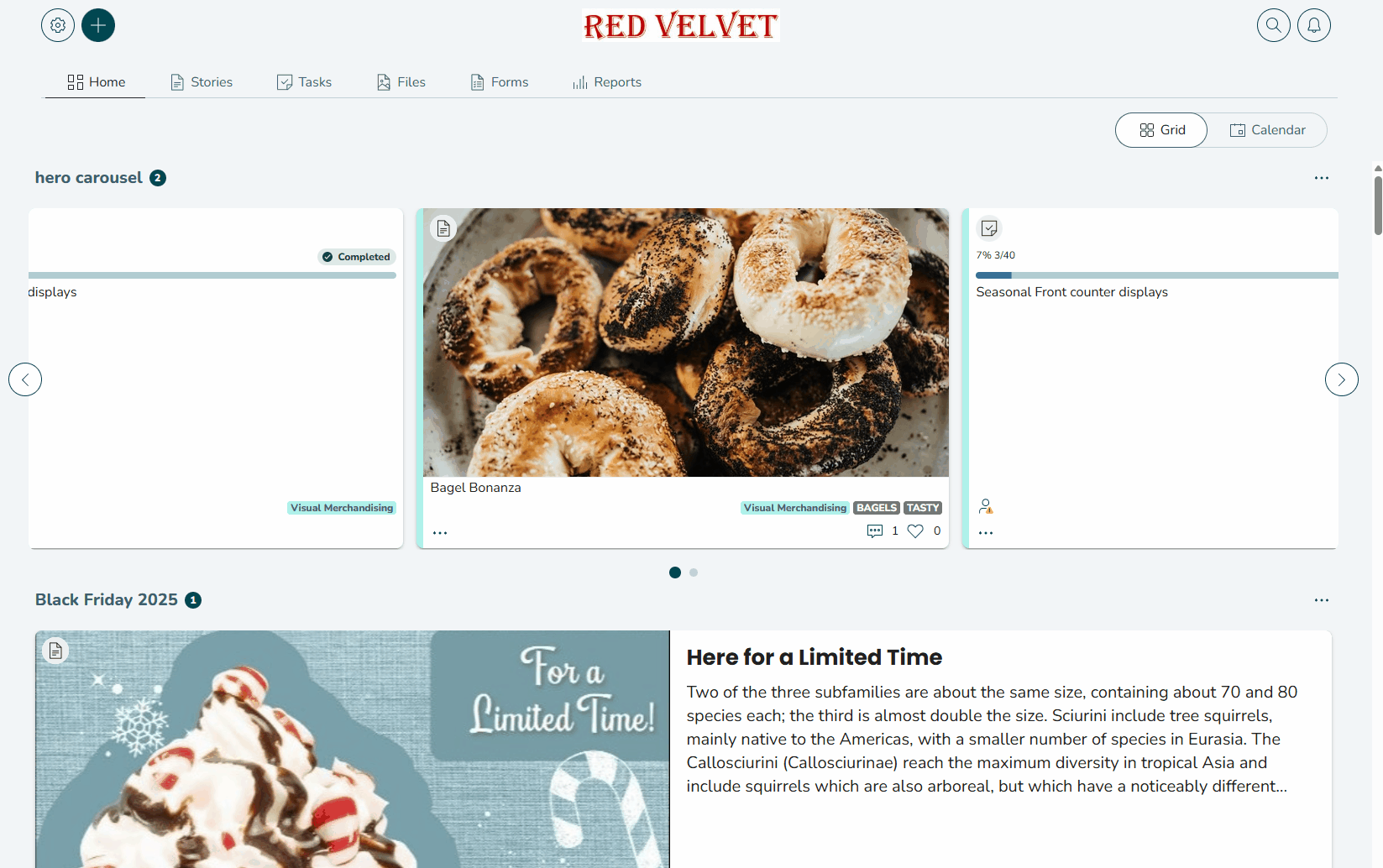
Zielgruppe
Sie können Ihre Zielgruppe auswählen.
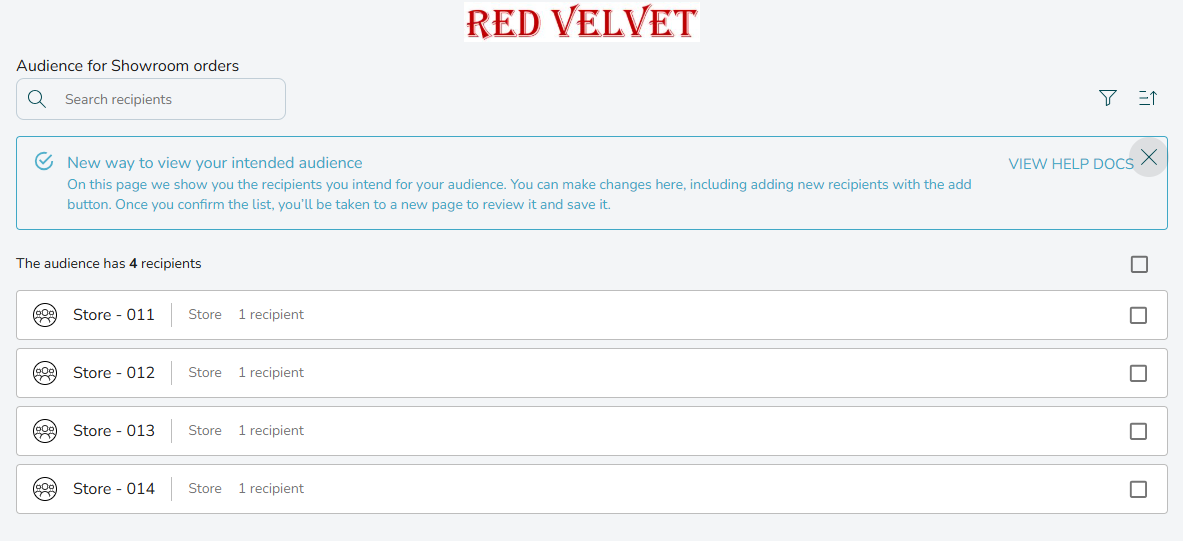
Nachdem Sie Ihre Zielgruppe ausgewählt haben, können Sie zusätzliche Details hinzufügen, wie z.B. ob Mitarbeiter über Einreichungen benachrichtigt werden sollen, die Kategorie, relevante Tags und alle Fragen und Antworten. Sie können auch festlegen, ob die Frage erforderlich ist.
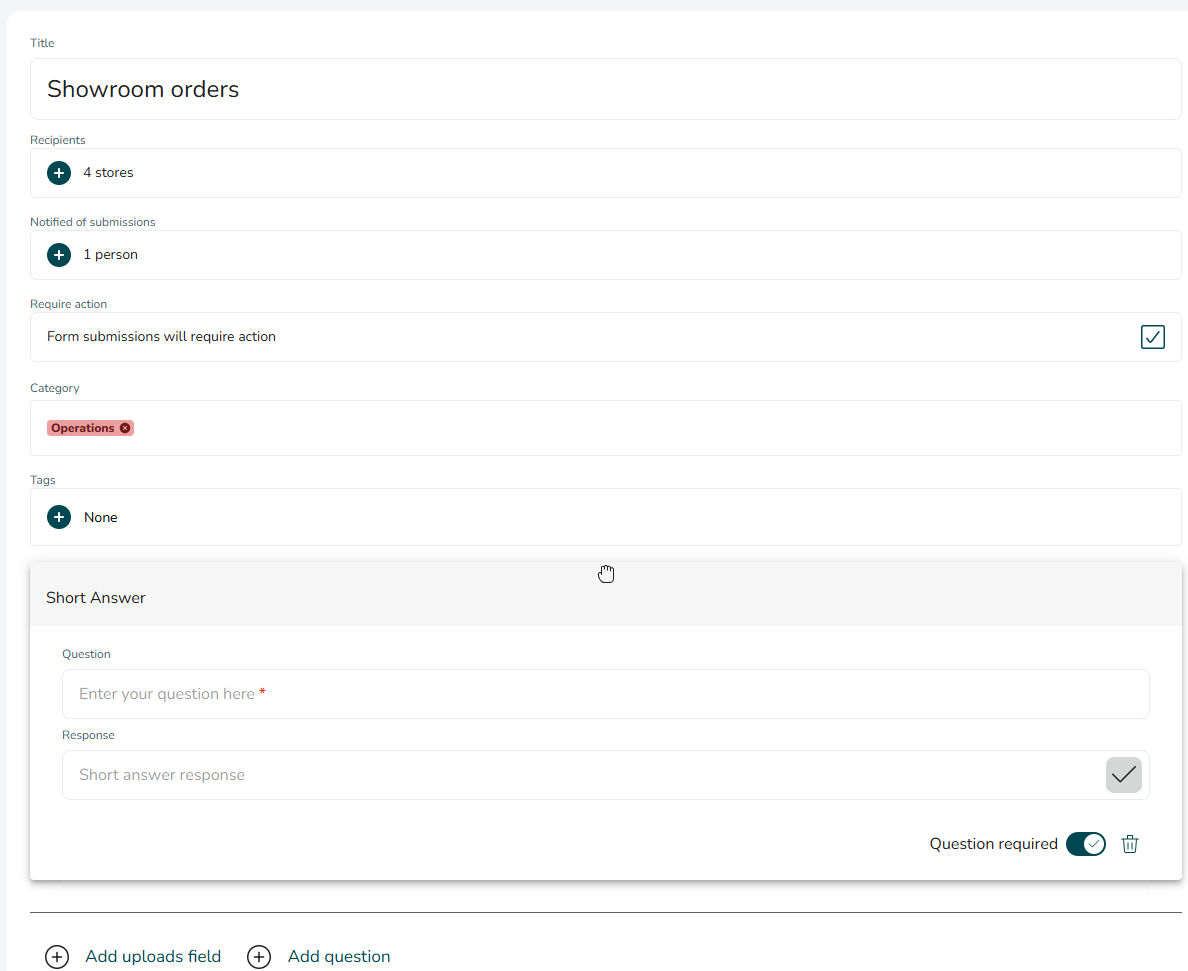
Empfänger
Wer sollte in der Lage sein, diese Formulare einzureichen?
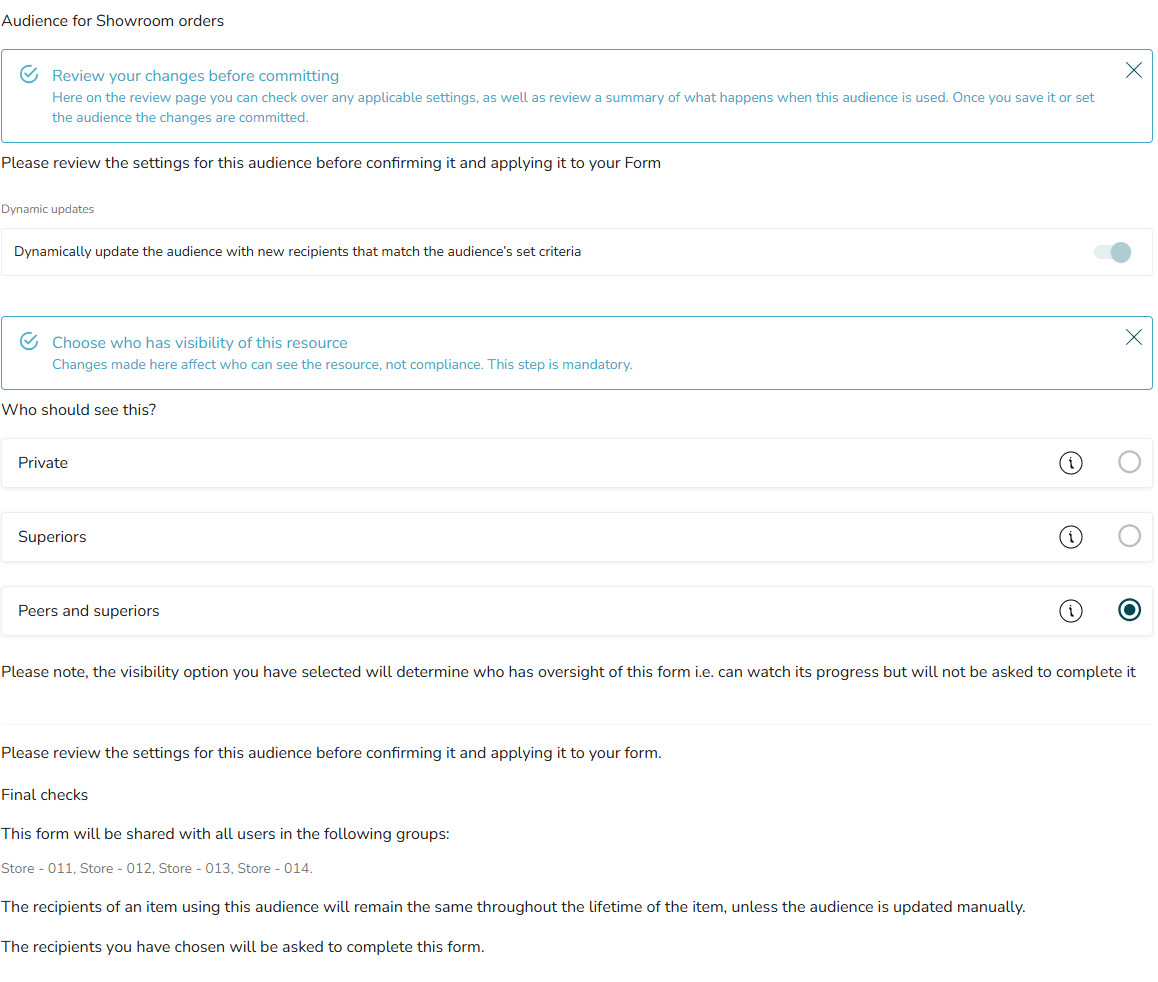
Benachrichtigung über Einreichung
Wer sollte eine Benachrichtigung erhalten, wenn eine neue Einreichung dieses Formulars erfolgt?
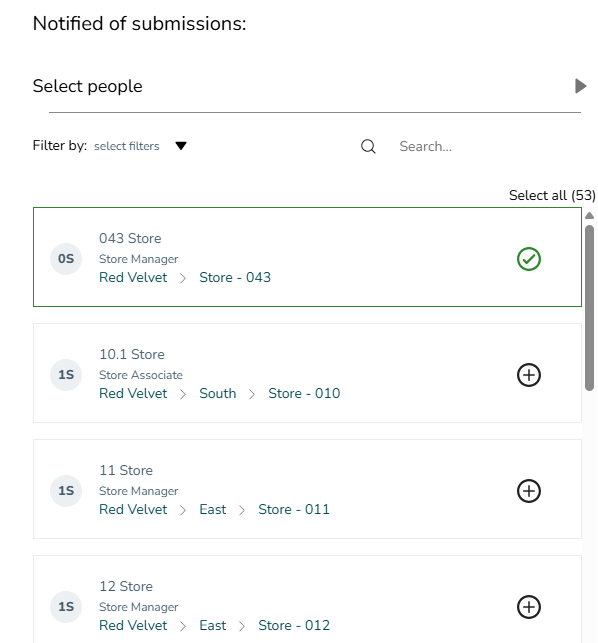
Kategorie
Für welche Kategorie ist das Formular?
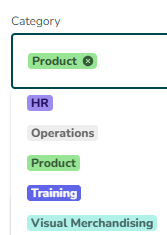
Tags
Sie können so viele Tags hinzufügen, wie Sie möchten, oder dieses Feld leer lassen. Tags sind optional und nicht erforderlich, um die Einreichung abzuschließen.
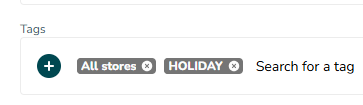
Formularelemente
Mehrere einfache Elemente können einem Formular hinzugefügt werden, um sicherzustellen, dass die richtigen Informationen auf die einfachste Weise gesammelt werden, unabhängig vom Zweck des Formulars. Wählen Sie Frage hinzufügen , um die Formularelemente auszuwählen, die Sie einbeziehen möchten.
Wählen Sie aus einer Vielzahl von Fragetypen, die Ihren Bedürfnissen entsprechen:
Fragetyp | Beschreibung |
Kurze Antwort | Sammeln Sie kurze Textantworten (z. B. Namen, E-Mails). |
Absatz | Verwenden Sie dies, wenn Sie detailliertere schriftliche Antworten benötigen. |
Mehrfachauswahl | Lassen Sie Benutzer eine Option aus einer Liste auswählen. |
Kontrollkästchen | Ermöglichen Sie Benutzern, mehrere Antworten auszuwählen. |
Datum | Fragen Sie nach einem bestimmten Datum. |
Dateien hochladen | Lassen Sie Benutzer eine Datei oder ein Foto als Teil ihrer Antwort anhängen. |
Inhalt | Fügen Sie Text, Bilder oder Anweisungen ein, um die Aufgabe zu unterstützen. |
Code-Scanner | Fragen Sie nach einem Barcode- oder QR-Code-Eingang. |
Kontrollkästchen: Der Benutzer, der ein Formular einreicht, kann VIELE der bereitgestellten Optionen auswählen.
Beispiel: BRANDSCHUTZKONTROLLFORMULAR - Wo befinden sich Ihre Feuerlöscher? [Vorderseite des Ladens, Rückseite des Ladens, Büro des Ladens, andere]
Beispiel: UNIFORMBESTELLUNG - Welche der unten aufgeführten Artikel werden benötigt? (wählen Sie viele aus der Liste)
Datum: Wählen Sie aus einem Datumsauswahlfeld.
Beispiel: FORMULAR FÜR NICHT-LAGERBESTELLUNGEN - Wann möchten Sie diese Artikel erhalten?
Dateien hochladen: Fordern Sie Einreicher auf, Dateien hochzuladen, um ihre Einreichung zu unterstützen.
Beispiel: MONATLICHE RISIKOBEWERTUNG - Laden Sie Bilder aller Notausgänge hoch.
Inhalt: Fügen Sie Inhalte hinzu, um das Verständnis und das Ausfüllen des Formulars zu unterstützen. Kann verwendet werden, um schnelle Einführungen hinzuzufügen oder um Überschriften für verschiedene Sektionen in langen Formularen zu erstellen.
Beispiel: BRANDSCHUTZKONTROLLFORMULAR - Einführung, um zu erklären, wie die Kontrolle durchgeführt wird.
Beispiel: NICHT-LAGERBESTELLUNG - Bilder und Beschreibungen der verfügbaren Artikel zur Bestellung.
Beispiel: GESUNDHEITS- & SICHERHEITSBERICHT - Brandschutz-Sektion, Absturzsicherung-Sektion, ...
Ziehen & Ablegen, um Formularelemente im Formular zu verschieben.
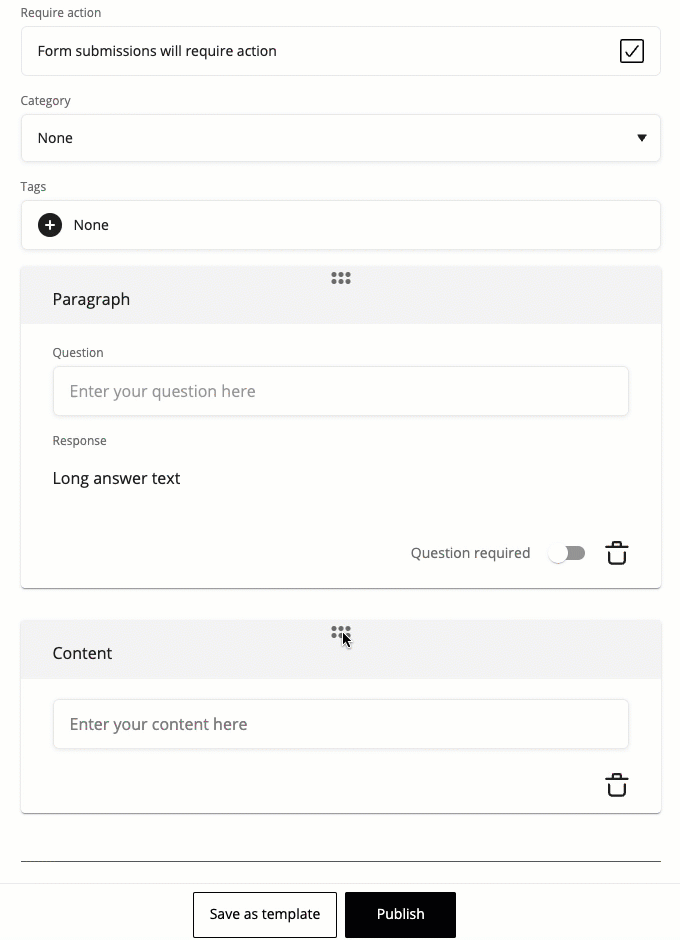
Obligatorische oder optionale Elemente, und Sie können die Elemente löschen.
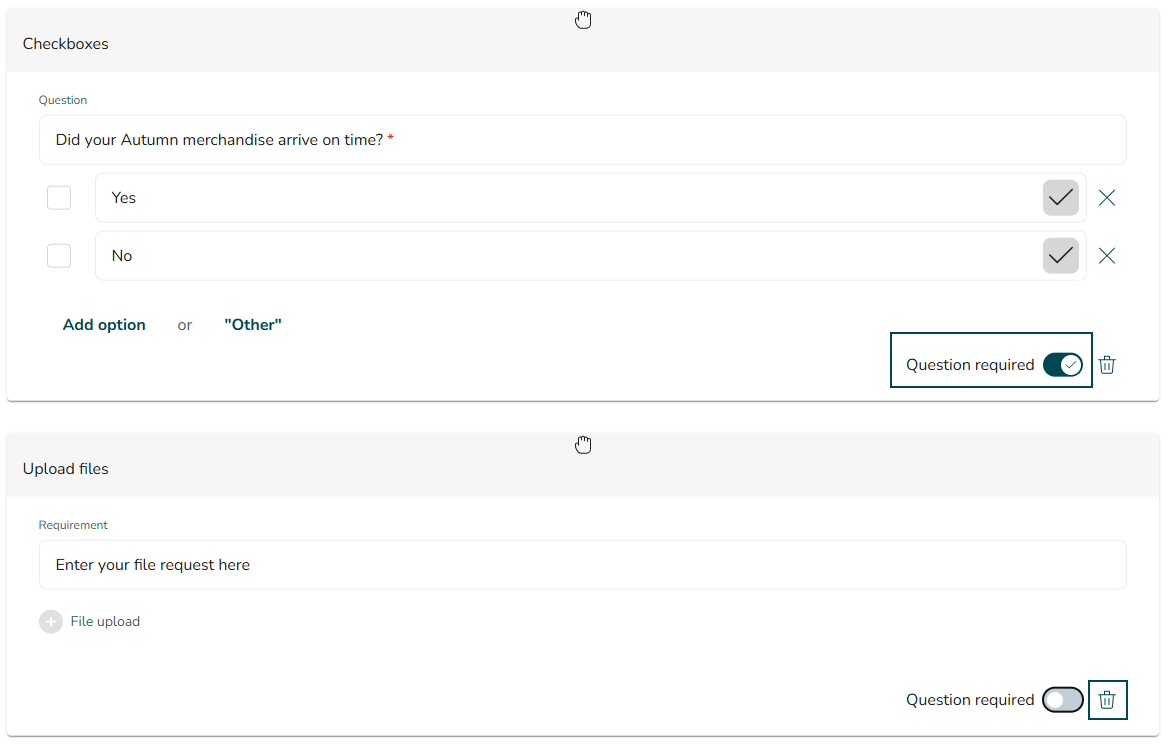
Wenn Sie bereit sind, das Formular für Empfänger verfügbar zu machen, klicken Sie auf Veröffentlichen. Empfänger erhalten eine Benachrichtigung, um sie auf das neue Formular aufmerksam zu machen.
Wenn Sie Änderungen vornehmen müssen, können Sie das Originalformular kopieren, Ihre Aktualisierungen anwenden und die neue Version veröffentlichen. Vergessen Sie nicht, das Originalformular zu archivieren, um das Sammeln von Einsendungen zu stoppen.

